Mit weit über 400 Millionen aktiven Zuhörern pro Monat ist Spotify eine der beliebtesten Musik-Streaming-Plattformen der Welt. Und mit unzähligen Songs und Wiedergabelisten zur Auswahl – zusammen mit mehreren Podcasts – ist es nicht schwer zu verstehen, warum.
Verwandte Lektüre:
Private Hörsitzungen sind eine großartige Möglichkeit, Inhalte zu konsumieren die Plattform, ohne dass andere wissen, was Sie vorhaben. Sie können diese Funktion auf mehreren Apple-Produkten aktivieren und deaktivieren, und dieser Artikel zeigt Ihnen, wie Sie dies auf iOS, iPad und Mac tun.
So aktivieren Sie private Hörsitzungen auf Spotify für iPhone und iPad
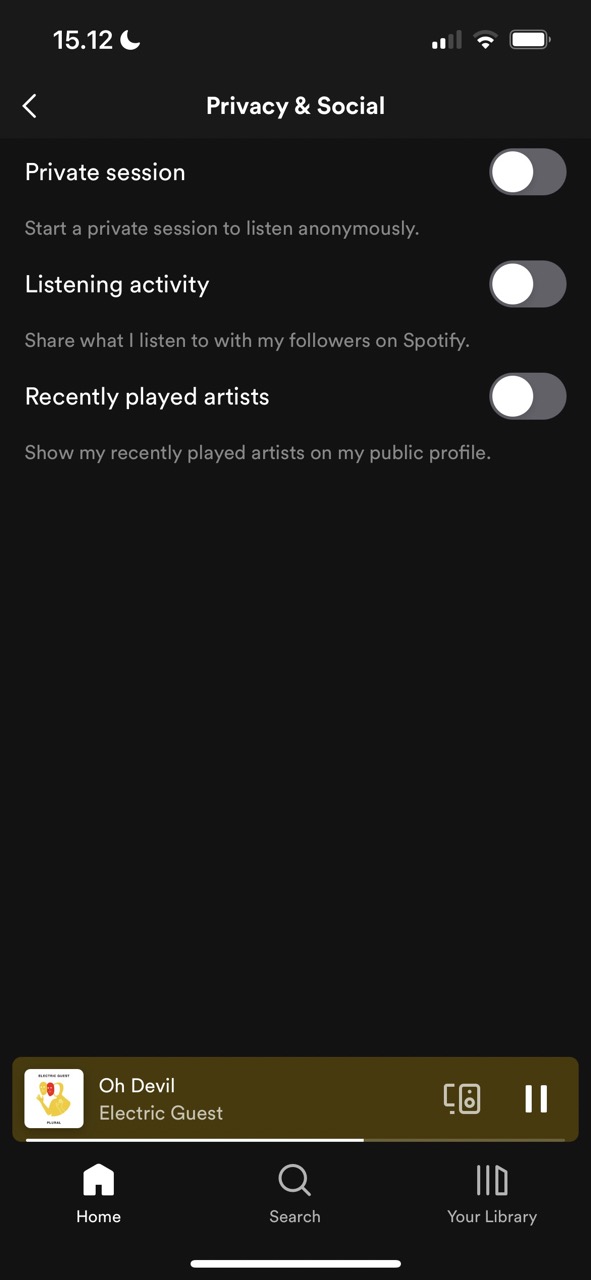
Wenn Sie private Browsersitzungen für Spotify einschalten, ist der Vorgang auf iPhones und iPads identisch. Befolgen Sie die unten aufgeführten Anweisungen, um das gewünschte Ergebnis zu erzielen.
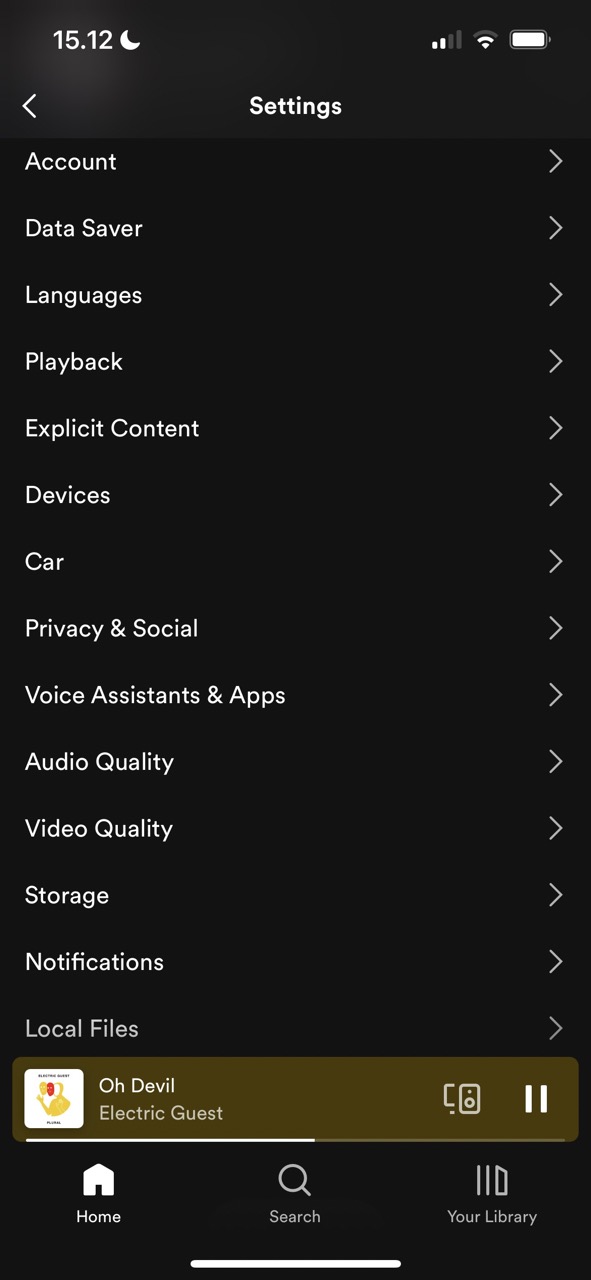 Öffnen Sie die Spotify-App auf Ihrem Gerät und klicken Sie auf das Zahnrad in der oberen rechten Ecke. Scrollen Sie nach unten zum Abschnitt Datenschutz & Soziales und klicken Sie darauf. Schalten Sie die Option Private Sitzung ein.
Öffnen Sie die Spotify-App auf Ihrem Gerät und klicken Sie auf das Zahnrad in der oberen rechten Ecke. Scrollen Sie nach unten zum Abschnitt Datenschutz & Soziales und klicken Sie darauf. Schalten Sie die Option Private Sitzung ein.
Beachten Sie, dass Sie Musik direkt auf Ihrem Gerät hören müssen, um diese Einstellungen zu aktivieren. Sie können dies nicht tun, wenn Sie auf einem anderen Gerät wie Ihrem MacBook zuhören.
So schalten Sie private Spotify-Hörsitzungen auf dem iPhone und iPad aus
In Bezug auf die Schritte , das Deaktivieren einer privaten Browsersitzung in Spotify ist praktisch das Gegenteil des Einschaltens. Wir haben unten alles für Sie zusammengestellt, damit Sie leichter folgen können.
Klicken Sie auf das Zahnrad „Einstellungen“, bevor Sie Datenschutz & Soziales auswählen. Oben wird die Option Private Sitzung grün umgeschaltet, wenn sie eingeschaltet ist. Tippen Sie einfach darauf, sodass es grau wird.
So aktivieren Sie das private Hören für Spotify auf dem Mac
Das Starten einer privaten Sitzung in der Spotify-App für Mac unterscheidet sich ein wenig von dem Starten auf Ihrem iPhone oder iPad. Die folgenden Schritte zeigen Ihnen, was Sie tun müssen.
1. Öffnen Sie die Spotify-App und wählen Sie Ihren Namen und Ihr Profilbild aus; es befindet sich in der Nähe der oberen rechten Ecke Ihrer App-Oberfläche.
2. Ein Dropdown-Menü wird angezeigt. Wählen Sie in diesem Fall die Option Private Sitzung. Eine private Hörsitzung beginnt sofort; Sie werden feststellen, dass es ein Schloss hat.
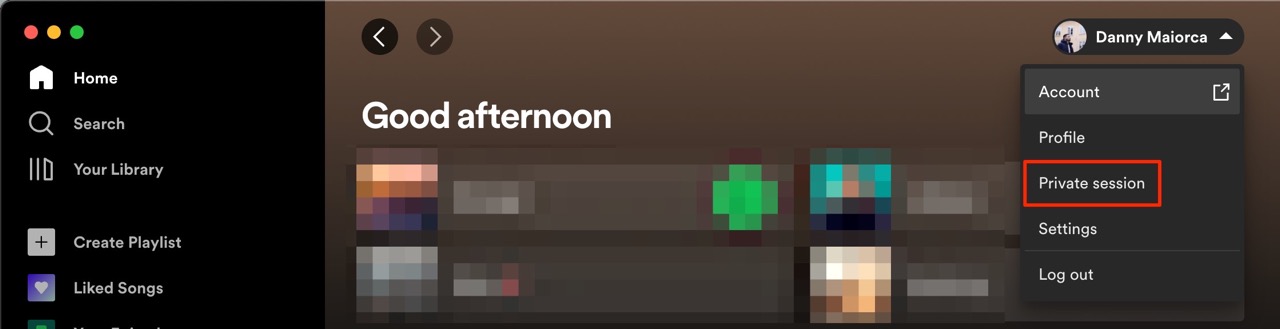
So deaktivieren Sie das private Hören auf Spotify für Mac
So deaktivieren Sie eine private Hörsitzung auf Spotify für Mac , alles was Sie tun müssen, ist wieder oben auf Ihren Profilnamen und Ihr Bild zu gehen. Nachdem Sie das Dropdown-Menü erweitert haben, sehen Sie Private Sitzung mit einem Häkchen daneben. Klicken Sie erneut auf Private Sitzung und Ihr Mithören wird öffentlich.
Ändern Sie Ihre Spotify-Hörsitzung nach Belieben
Private Hörsitzungen sind in vielen Situationen großartig. Vielleicht möchten Sie ein schuldiges Vergnügen genießen, ohne verurteilt zu werden, oder vielleicht möchten Sie einfach nicht das übertragen, was Sie hören. Unabhängig von Ihrem Grund erfordert das Einschalten einer privaten Hörsitzung wenig Aufwand.
Nach sechs Stunden laufen private Hörsitzungen auf Spotify ab. Sie können es jedoch manuell ausschalten, wenn Sie möchten – und der Vorgang ist ziemlich einfach.

Danny ist ein freiberuflicher Autor, der Apple-Produkte seit über einem Jahrzehnt verwendet. Er hat für einige der größten Technologiepublikationen im Internet geschrieben und war zuvor als interner Autor tätig, bevor er seinen eigenen Weg einschlug. Danny ist in Großbritannien aufgewachsen, schreibt aber jetzt von seiner skandinavischen Basis aus über Technik.